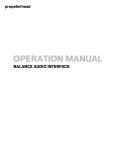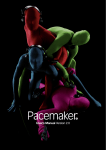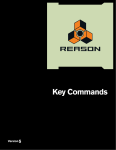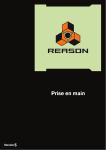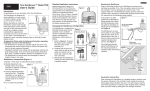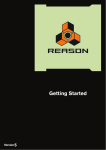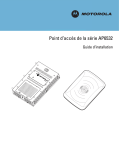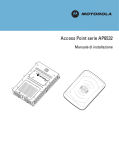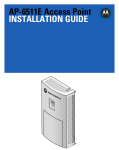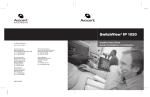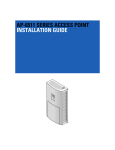Download Propellerhead Balance Mode d`emploi
Transcript
MODE D’EMPLOI BALANCE AUDIO INTERFACE Mode d’emploi par: Fredrik Hylvander Le contenu de ce document peut être modifié sans préavis, sans que Propellerhead Software AB puisse en être tenu pour responsable. Le logiciel décrit ici est soumis à un accord de licence et ne peut être copié sur aucun support non autorisé. Aucun extrait de cette publication ne peut être copié, reproduit, diffusé ou enregistré, pour quelques motifs que ce soit, sans l’autorisation écrite préalable de Propellerhead Software AB. ©2013 Propellerhead Software et ses concédants de licence. Toutes les spécifications peuvent être modifiées sans avis préalable. Propellerhead Balance, Reason et Reason Essentials sont des marques déposées de Propellerhead Software. Tous les logos et noms de produits sont des marques déposées appartenant à leurs propriétaires respectifs et sont protégés. Tous droits réservés. TABLE DES MATIÈRES INTRODUCTION 5 Bienvenue ! 6 À propos de ce manuel 6 Conventions 6 Réglage des niveaux d'entrée 20 À propos de la fonction Clip Safe 21 Rendre muettes les sorties audio 22 Utilisation de la fonction Direct Monitoring 22 Aide et FAQ 6 Contenu du package 7 Vue d'ensemble 7 SPÉCIFICATIONS TECHNIQUES 23 Configuration minimale 8 Mac OS X 8 Windows 8 PRISE EN MAIN 9 Configuration de Reason Essentials 10 Activation de Reason Essentials avec Propellerhead Balance 11 Configuration de Propellerhead Balance avec d'autres logiciels d'enregistrement 12 Installation des pilotes audio Windows 12 UTILISATION 13 Connexion du casque 14 Connexion de Propellerhead Balance à un système d'amplification 15 Connexion des microphones 16 Connexion d'instruments 18 Connexion d'une guitare ou d'une guitare basse électriques 18 Connexion de claviers, de mixeurs et autres instruments électroniques 19 4 TABLE DES MATIÈRES CONSIGNES DE SÉCURITÉ 25 Avis important à l'attention des utilisateurs 26 Déclaration de conformité FCC 27 Industry Canada Statement 27 Korea Class B Statement 27 VCCI Class B statement 27 Notice regarding Disposal (EU only) 28 CHAPITRE 1 INTRODUCTION Bienvenue ! Merci d'avoir acheté Propellerhead Balance et Reason Essentials ! Propellerhead Balance est le premier équipement matériel de la gamme de produits Propellerhead. Ce package constitue une solution complète de home studio pour la composition et l'enregistrement : interface, logiciel d'enregistrement, instruments virtuels et sons. Nous en sommes fiers, et notamment de la fonctionnalité innovante Clip Safe, ainsi que des entrées adaptées à tous vos équipements, de l'Ignition Key intégrée, mais aussi de son nouveau look, de son ergonomie, de son faible encombrement... nous pourrions continuer pendant des heures. Pour résumer, nous en sommes très fiers ! La force de Propellerhead est une véritable communication avec toutes celles et ceux qui utilisent nos programmes de par le monde et nous mettons tout en œuvre pour les aider à réaliser leurs projets musicaux. Une grande partie de cette communication a lieu dans nos propres forums utilisateurs. Il s’agit d’un lieu de rencontre unique où les professionnels, tout comme les débutants, peuvent exposer et échanger leurs idées sur un pied d’égalité. Mais, sachez surtout que ce forum vous est ouvert. Nous sommes certains que vous apprécierez de dialoguer avec les autres utilisateurs de Reason à travers le monde, tout comme nous avons plaisir à parler avec vous. Branchez Balance. Lancez Reason Essentials. À vous de jouer. Cordialement, L’équipe Propellerhead Software www.propellerheads.se À propos de ce manuel Ceci est le manuel d’utilisation de l'interface audio Propellerhead Balance. Vous trouverez dans ce manuel d'utilisation les fonctionnalités et fonctions de Propellerhead Balance décrites en détail. Conventions Conventions typographiques Les conventions typographiques sont très simples. Les exemples suivants illustrent l’utilisation et la signification des styles : D Ce style (liste à puces et texte) indique que l’utilisateur doit accomplir la ou les tâche(s) décrite(s) dans la phrase. ! Ce style désigne des INFORMATIONS IMPORTANTES. Lisez-les attentivement pour éviter tout problème ! q Ce style est utilisé pour les astuces et les informations supplémentaires. Aide et FAQ Pour obtenir de l'aide et consulter la FAQ, rendez-vous sur le site www.propellerheads.se/support. 6 INTRODUCTION Contenu du package Lorsque vous achetez Propellerhead Balance, le package contient les éléments suivants : WARRANTY ENGLISH 1. Propellerhead warrants to the end user Customer this hardware product against defects in materials and workmanship for a period of one (1) year after the date of the original purchase from Propellerhead or from a channel authorized by Propellerhead, provided the hardware product is unused at the time of purchase. 2. If a defect exists, at its option Propellerhead will (a) repair the product at no charge, using new or refurbished replacement parts, (b) exchange the product with a product that is new or which has been manufactured from new or serviceable used parts and is at least functionally equivalent to the original product, or (c) refund the purchase price of the product. 3. A replacement product assumes the remaining warranty of the original product or 90 days, whichever provides longer coverage for the Customer. When a product or part is exchanged, any replacement item becomes the Customer’s property and the replaced item Propellerhead’s. When a refund is given, Customer’s product becomes Propellerhead’s property. QUICK START 4. The Limited Warranty does not apply to any non-Propellerhead hardware product or any software, even if packaged or sold with the Propellerhead hardware. Manufacturers, suppliers, or publishers, other than Propellerhead, may provide their own warranties to the end user purchaser, but Propellerhead, in so far as permitted by law, provides their products ”as is”. Software distributed by Propellerhead with or without the Propellerhead brand name (including, but not limited to system software) is not covered under this Limited Hardware Warranty. Refer to the licensing agreement accompanying the software for details of rights with respect to Propellerhead software use. Propellerhead does not warrant that the operation of the product will be uninterrupted or error free. Propellerhead is not responsible for damage arising from failure to follow instructions relating to the product’s use. BALANCE AUDIO INTERFACE 5. It is the responsibility of the Customer to keep a separate backup copy of the system software, application software and data, and disable any security passwords. Customer is responsible for reinstalling all such software, data and passwords. Data recovery is not included in the warranty service and Propellerhead is not responsible for data that may be lost or damaged during transit or during a repair. QUICK START 6. This Propellerhead Limited Hardware Warranty applies only to hardware products manufactured by or for Propellerhead that can be identified by the ”Propellerhead” trademark, trade name, or logo affixed to them. Propellerhead Limited Hardware Warranty does not apply to any non-Propellerhead hardware products or any software, even if packaged or sold with Propellerhead hardware. Non-Propellerhead manufacturers, suppliers, or publishers may provide their own warranties. DÉMARRAGE RAPIDE Un câble USB KURZANLEITUNG 7. This warranty does not apply: to damage caused by accident, abuse, misuse, misapplication; to damage caused by service (including upgrades and expansions) performed by anyone who is not a Propellerhead Authorized Service Provider; to a product or part that has been modified without written permission of Propellerhead; or if any Propellerhead serial number has been removed or defaced. Le manuel Démarrage rapide L'interface audio Propellerhead Balance Une garantie matériel Le DVD Reason Essentials avec le numéro de licence mentionné sur la pochette Vue d'ensemble Port USB (Type B) Niveau d'entrée canal 1/G Sélecteur d'entrée canal 1/G Niveau/ Tonalité Clip Safe Niveau d'entrée canal 2/D Mute/ Monitoring direct Sélecteur d'entrée canal 2/D Niveau du casque Niveau de la sortie principale Entrée micro G/D avec alimentation fantôme +48 V Entrée guitare G/D avec bouton Pad Entrée G/D Line 1 Entrée G/D Line 2 Sortie principale G/D Jack du casque Vues avant et arrière de l'interface audio Propellerhead Balance INTRODUCTION 7 Configuration minimale Vous trouverez ci-après la configuration minimale requise pour exécuter l'interface Propellerhead Balance en même temps que Reason Essentials : Mac OS X • Intel Mac doté d'un processeur double cœur • 4 Go de RAM ou plus • Lecteur DVD • Mac OS X 10.7 ou version supérieure • 3 Go d’espace libre sur le disque dur (le programme peut utiliser jusqu’à 20 Go d’espace tampon) • Port USB 2.0 • Connexion Internet pour l’enregistrement du produit Windows • Processeur double cœur Intel ou AMD • 4 Go de RAM ou plus • Lecteur DVD • Windows 7 ou version supérieure • 3 Go d’espace libre sur le disque dur (le programme peut utiliser jusqu’à 20 Go d’espace tampon) • Port USB 2.0 • Connexion Internet pour l’enregistrement du produit 8 INTRODUCTION CHAPITRE 2 PRISE EN MAIN Configuration de Reason Essentials ! Ne connectez pas l'interface audio Propellerhead Balance à votre ordinateur avant d'avoir installé Reason Essentials. 1. Insérez le DVD Reason Essentials dans votre ordinateur. 2. Dans Windows, double-cliquez sur Install Reason Essentials.exe, puis suivez les instructions qui s'affichent à l'écran. Le programme d'installation de Reason Essentials installera automatiquement le pilote audio Propellerhead Balance. D Sur Mac, faites glisser le dossier Reason Essentials et déposez-le dans le dossier Applications. 3. Une fois l'installation terminée, connectez l'interface Propellerhead Balance au port USB 2.0 de votre ordinateur à l'aide du câble USB fourni (ou d'un autre câble USB standard). ! NE connectez PAS l'interface audio Propellerhead Balance à l'ordinateur à l'aide d'un hub USB ou autre type de connexion similaire. Connexion de l'interface Propellerhead Balance à l'ordinateur Votre ordinateur détecte désormais l'interface audio Propellerhead Balance. Sur les ordinateurs Windows, vous serez invité à confirmer l'installation des pilotes audio : confirmez-la. Les LED MIC du panneau s'allumeront, indiquant une connexion USB opérationnelle : Les LED MIC du panneau s'allument pour indiquer une connexion 10 PRISE EN MAIN 4. Lancez Reason Essentials et suivez les instructions qui s'affichent à l'écran pour enregistrer et activer vos produits. Consultez le manuel d'installation de Reason Essentials pour plus de détails. Activation de Reason Essentials avec Propellerhead Balance L'interface audio Propellerhead Balance est livrée avec une clé de protection intégrée spécialement conçue, l'Ignition Key, qui fait partie du système de protection de Reason Essentials. Pour pouvoir utiliser les fonctionnalités spéciales de Reason Essentials et de Propellerhead Balance, telles que Clip Safe, vous devez transférer votre licence Reason Essentials vers la clé Ignition Key, qui se trouve à l'intérieur de l'interface audio Propellerhead Balance. Le grand avantage de transférer votre licence Reason Essentials vers la clé Ignition Key de Propellerhead Balance est que cela vous permet de connecter votre interface Propellerhead Balance à tout autre ordinateur sur lequel est installé Reason Essentials et d'exécuter le programme en mode Autorisé, sans autre manipulation. En d'autres termes, l'interface audio Propellerhead Balance constitue également un dongle de protection pour Reason Essentials. Procédez de la façon suivante pour transférer votre licence Reason Essentials vers la clé intégrée Ignition Key de Propellerhead Balance : 1. Connectez-vous à votre compte d'utilisateur sur www.propellerheads.se. 2. Cliquez sur le lien « Your Products ». 3. Cliquez sur le lien « Manage License » de votre produit Reason Essentials, puis suivez les instructions pour transférer votre licence vers la clé intégrée Ignition Key de l'interface Propellerhead Balance. Si vous avez l'intention d'utiliser Propellerhead Balance non pas avec Reason Essentials mais avec d'autres logiciels de station audio-numérique, il n'est pas nécessaire d'activer la clé intégrée Ignition Key. PRISE EN MAIN 11 Configuration de Propellerhead Balance avec d'autres logiciels d'enregistrement Si vous avez l'intention d'utiliser l'interface audio Propellerhead Balance avec un logiciel d'enregistrement d'un autre fabricant sur un ordinateur Windows, vous devez installer le pilote audio Propellerhead Balance sur votre système. ! Notez que cela ne concerne que les ordinateurs Windows. Si vous utilisez un Mac, aucun pilote audio supplémentaire n'est nécessaire. Installation des pilotes audio Windows 1. Insérez le DVD Reason Essentials dans votre ordinateur. Installation des pilotes audio Windows 2. Accédez au dossier Balance Audio Driver (Pilote audio Balance) de votre DVD Propellerhead Balance, puis double-cliquez sur Install Balance Audio Driver.exe. 3. Suivez les instructions qui s’affichent à l’écran. 4. Connectez l'interface Propellerhead Balance à votre ordinateur à l'aide du câble USB fourni. 5. Lancez votre logiciel d'enregistrement, puis sélectionnez Propellerhead Balance en tant qu'interface audio. Lorsque vous utilisez un logiciel d'enregistrement d'un autre fabricant, vous devez sélectionner manuellement le pilote audio Propellerhead Balance depuis le menu ou la boîte de dialogue de sélection entrée/sortie audio approprié(e). Consultez le manuel de votre logiciel d'enregistrement pour plus d'informations sur la sélection des entrées et sorties audio. 12 PRISE EN MAIN CHAPITRE 3 UTILISATION Connexion du casque ! Avant de connecter votre casque à l'interface audio Propellerhead Balance, assurez-vous que le bouton Headphones Level indique un volume bas afin de prévenir toute détérioration de votre audition ! Bouton Headphones Level 1. Connectez un casque stéréo standard au jack du casque. Connexion d'un casque à la sortie casque. 2. Réglez le volume du casque en tournant le bouton Headphones Level vers la droite. Bouton Headphones Level ! 14 Avant d'éteindre votre ordinateur et l'interface Propellerhead Balance, débranchez le casque et baissez le volume à l'aide du bouton Headphones Level pour éviter tout claquement ! UTILISATION Connexion de Propellerhead Balance à un système d'amplification ! Avant de connecter les câbles audio entre Propellerhead Balance et le système amplificateur+haut-parleurs, ou les enceintes de monitoring, assurez-vous que le bouton Main Out Level de l'interface audio Propellerhead Balance et votre amplificateur/enceinte de monitoring indiquent un volume bas. Un volume élevé pourrait entraîner une perte d'audition. Bouton Main Out Level 1. Connectez un câble symétrique (TRS) ou asymétrique (TS) 1/4" entre la sortie gauche de l'interface audio Propellerhead Balance et l'entrée gauche de votre amplificateur/enceinte de monitoring. Gauche Droite Connexion des enceintes de monitoring Les jacks de la sortie principale de l'interface Propellerhead Balance sont équilibrés pour une sensibilité minimale au bruit. Toutefois, vous pouvez connecter des câbles asymétriques à ces jacks, sans conséquence sur l'interface. 2. Connectez un autre câble entre la sortie droite et l'entrée droite de votre amplificateur/enceinte de monitoring. 3. Réglez le volume en tournant le bouton Main Out Level vers la droite. Bouton Main Out Level D Vous devrez peut-être également augmenter le volume de votre amplificateur/enceinte de monitoring. ! Avant d'éteindre l'ordinateur auquel est connectée l'interface Propellerhead Balance, assurez-vous d'éteindre ou de baisser complètement le volume de votre amplificateur/enceinte de monitoring pour éviter les claquements ! UTILISATION 15 Connexion des microphones ! Si vous avez l'intention d'utiliser un microphone à ruban, assurez-vous que l'alimentation fantôme 48 V est désactivée avant de connecter le microphone. Sinon, cela pourrait endommager votre microphone à ruban de façon irréversible. ! Avant de connecter un microphone à une entrée MIC, assurez-vous de rendre muettes les sorties Propellerhead Balance (voir « Rendre muettes les sorties audio ») ou de baisser complètement (ou d'éteindre) le volume de votre enceinte de monitoring/amplificateur/casque. Ainsi, vous prévenez tout risque de claquement et/ou de boucle de retour qui pourrait entraîner une perte d'audition. q Lorsque vous enregistrez à l'aide d'un microphone, il est en général plus sage de rendre les sorties Propellerhead Balance muettes ou d'éteindre votre amplificateur/enceinte de monitoring et d'utiliser uniquement un casque afin de prévenir tout risque de boucle de retour. Avant de jouer une piste audio depuis votre ordinateur via vos enceintes, réglez toujours le ou les boutons de niveau d'entrée sur zéro (complètement vers la gauche) ou déconnectez le microphone afin de prévenir tout risque de boucle de retour ! 1. Tournez le bouton Main Out Level et le bouton Headphones (si un casque est connecté) complètement vers la gauche. 2. Tournez les boutons de niveau d'entrée complètement vers la gauche. 3. Connectez votre microphone sur l'une des entrées MIC. Microphone dynamique Connectez votre microphone dynamique sur l'une des entrées MIC. D Si vous utilisez un microphone à condensateur, appuyez sur le bouton 48V Phantom Power en face de l'entrée MIC correspondante. Cela permettra au microphone à condensateur de recevoir la puissance nécessaire. 16 UTILISATION ! Consultez le manuel de votre microphone pour plus d'informations sur les conditions requises en matière de puissance. Boutons 48V Phantom Power Microphone à condensateur Connexion d'un microphone à condensateur à l'une des entrées MIC et activation de l'alimentation fantôme 48 V Lorsque l'alimentation fantôme 48 V est active sur une entrée MIC, la LED 48V correspondante s'allume sur le panneau avant : LED 48V des entrées MIC 1/G et 2/D sur le panneau avant 4. Assurez-vous que le sélecteur d'entrée MIC adéquat est sélectionné sur le panneau avant. Ensuite, réglez le niveau du signal d'entrée en tournant le bouton de niveau d'entrée correspondant (voir « Réglage des niveaux d'entrée »). Niveau d'entrée canal 1/G Niveau d'entrée canal 2/D MIC 1/Gauche MIC 2/Droite Sélection d'une source d'entrée MIC et réglage du niveau d'entrée 5. Augmentez le volume (bouton Main Out Level et/ou Headphones Level) au niveau qui vous convient. ! Avant de déconnecter le microphone, tournez complètement vers la gauche le bouton Main Out Level, le bouton Headphones (si vous utilisez un casque) et les boutons de niveau d'entrée correspondants. Si vous utilisez un microphone à condensateur, éteignez l'alimentation fantôme en appuyant sur le bouton 48V correspondant, situé à l'arrière du panneau, puis attendez 15 secondes avant de déconnecter le microphone. UTILISATION 17 Connexion d'instruments Connexion d'une guitare ou d'une guitare basse électriques 1. Connectez votre guitare/guitare basse électrique à l'un des jacks 1/4" GUITAR. Ces jacks ont été spécialement conçus pour l'utilisation des signaux d'une guitare/guitare basse électrique passive et sont asymétriques. Connexion d'une guitare électrique à l'une des entrées GUITAR ! Si votre guitare/guitare basse électrique utilise un dispositif électronique actif (si elle est alimentée par une batterie interne, par exemple), il peut se révéler utile d'activer le bouton Pad de l'entrée GUITAR correspondante. Cela permettra d'atténuer le niveau du signal d'entrée afin de l'adapter aux spécifications d'entrée. Bouton Pad Connexion d'une guitare électrique active et activation du bouton Pad pour l'entrée GUITAR LEFT 18 UTILISATION 2. Appuyez sur le bouton GUITAR adéquat du panneau avant, puis réglez le niveau du signal d'entrée en tournant le bouton Input Level correspondant (voir « Réglage des niveaux d'entrée »). Niveau d'entrée canal 1/G Niveau d'entrée canal 2/D GUITAR 1/Gauche GUITAR 2/Droite Sélection d'une source d'entrée et réglage du niveau d'entrée Connexion de claviers, de mixeurs et autres instruments électroniques 1. Connectez votre instrument/mixeur à l'un des jacks 1/4" nommés 'LINE 1' ou 'LINE 2'. Ces jacks ont été spécialement conçus pour les signaux de niveau de ligne et acceptent les câbles symétriques (TRS). Toutefois, il est également possible de connecter et d'utiliser des câbles asymétriques TS (Tip+Sleeve). D Connectez à la fois les entrées LEFT et RIGHT si votre instrument dispose de sorties stéréo (deux câbles mono). Gauche Droite Gauche Droite Connexion d'un synthétiseur (en stéréo) à l'une des paires d'entrées LINE 2. Réglez le niveau de sortie de votre instrument/mixeur entre 80 et 100 % de son volume maximal. UTILISATION 19 3. Appuyez sur le(s) bouton(s) LINE adéquat(s) du panneau avant, puis réglez le(s) niveau(x) du signal d'entrée en tournant le(s) bouton(s) Input Level correspondant(s) (voir « Réglage des niveaux d'entrée »). Niveau d'entrée canal 1/G Niveau d'entrée canal 2/D Line 1 Gauche Line 1 Droite Line 2 Gauche Line 2 Droite Sélection d'entrée(s) de ligne et réglage du ou des niveaux d'entrée ! Si votre instrument est connecté à l'interface audio Propellerhead Balance en stéréo (via deux câbles mono), assurez-vous que les boutons Input Level de Propellerhead Balance sont réglés sur une position identique. Sinon, le panoramique stéréo de l'instrument connecté ne sera pas correct. Réglage des niveaux d'entrée Le réglage des niveaux d'entrée sur l'interface audio Propellerhead Balance est simple. Les boutons Input Level sont réglés lors d'étapes différentes, ce qui facilite le réglage des deux entrées au même niveau lors d'un enregistrement stéréo. Le plus important, lorsque vous réglez des niveaux d'entrée, est d'empêcher le clipping du signal. Dans cet exemple, nous avons connecté une guitare électrique à l'entrée GUITAR LEFT de l'interface audio Propellerhead Balance. 1. Sélectionnez le signal d'entrée souhaité en appuyant sur le sélecteur d'entrée correspondant. La LED du bouton d'entrée sélectionné s'allume. GUITAR 1/Gauche Sélection de l'entrée GUITAR 1/Gauche en tant que source 2. Jouez sur l'instrument connecté et réglez le volume en faisant tourner le bouton Input Level 1 vers la droite (dans le sens des aiguilles d'une montre). La détection d'un signal d'entrée est indiquée par une LED Signal/Clip verte : Signal d'entrée indiqué sur une entrée GUITAR 1/Gauche 20 UTILISATION 3. Tournez le bouton Input Level vers la droite jusqu'à ce que la LED Signal/Clip devienne rouge. Une LED Signal/Clip rouge indique que le signal d'entrée est trop fort et que le signal est clippé : Signal clippé indiqué sur une entrée GUITAR 1/Gauche 4. Tournez le bouton Input Level vers la gauche (dans le sens inverse des aiguilles d'une montre) jusqu'à ce que la LED Signal/Clip repasse au vert. Si aucun clipping ne se produit lorsque vous jouez de votre instrument, cela signifie que le niveau du signal convient à l'enregistrement. Vérifiez juste que la LED ne repasse pas au rouge. Niveau de signal d'entrée optimal sur l'entrée GUITAR 1/Gauche À propos de la fonction Clip Safe Si vous enregistrez à l'aide de Reason Essentials, vous pouvez utiliser la fonction Clip Safe. Cette fonction unique vous permet d'éliminer tout clipping audio, pendant et après l'enregistrement. Consultez le manuel d'utilisation de Reason Essentials pour en savoir plus sur l'utilisation de la fonction Clip Safe. UTILISATION 21 Rendre muettes les sorties audio Rendre muettes les sorties audio peut vous permettre d'éviter les boucles de feedback lorsque vous enregistrez à l'aide d'un microphone : 1. Appuyez brièvement (moins de 2 secondes) sur le bouton Mute/Direct Monitoring. Les sorties audio principales deviennent muettes et la LED Mute/Direct Monitoring passe au rouge. ! Notez que la sortie Headphones n'est pas rendue muette. Mute/Direct Monitoring Fonction Mute activée 2. Appuyez de nouveau sur le bouton Mute/Direct Monitoring pour le désactiver. La LED s'éteint. Utilisation de la fonction Direct Monitoring Le monitoring direct signifie que vous écoutez directement depuis la ou les entrées audio sélectionnées. Il fonctionne comme une « prise de sortie directe » (zéro latence) et peut être utile lorsque vous souhaitez vérifier une éventuelle distorsion du signal d'entrée, par exemple : 1. Maintenez le bouton Mute/Direct Monitoring enfoncé pendant plus de 2 secondes. La LED Mute/Direct Monitoring devient blanche. ! Notez que Direct Monitoring fonctionne aussi bien via les sorties audio principales que via le jack du casque. Mute/Direct Monitoring Fonction Direct Monitoring activée 2. Appuyez de nouveau sur le bouton Mute/Direct Monitoring pour désactiver la fonction de monitoring direct. La LED s'éteint. 22 UTILISATION CHAPITRE 4 SPÉCIFICATIONS TECHNIQUES Entrées audio • 2 entrées MIC XLR symétriques Alimentation fantôme 48 V DC commutable • 2 entrées GUITAR 1/4" asymétriques avec Pad -9dB commutable • 4 entrées LINE 1/4" symétriques Sorties audio • 2 sorties 1/4" symétriques • Sortie casque stéréo 1/4" Conversion numérique • 2 canaux, 24 bits 44,1 kHz/48 kHz/96 kHz USB • USB 2.0 Propellerhead Balance est alimenté via le bus USB et nécessite d'être directement connecté au port USB 2.0 de l'ordinateur. Général • Dimensions (LxHxP) : L = 130 mm (5,2"), P = 198 mm (7,8"), H = 75 mm (3"). • Poids : 0,65 kg (1,4 lb). • Consommation : 500 mA max. Environnement • Température ambiante pour le fonctionnement : 0° à 35°C (32° à 95°F). • Température d'entreposage : -20° à 45 (-4° à 113°F). • Taux d'humidité : Humidité relative de 5 % à 95 % (sans condensation) Ces spécifications sont susceptibles d'être modifiées sans avis préalable. 24 SPÉCIFICATIONS TECHNIQUES CHAPITRE 5 CONSIGNES DE SÉCURITÉ Avis important à l'attention des utilisateurs Perte d'audition Attention à vos oreilles ! L'utilisation d'un casque avec un volume élevé peut détériorer votre audition de façon irréversible. Réglez le volume de votre interface audio Propellerhead Balance à un niveau convenable pour éviter toute perte d'audition. En cas d'acouphènes, baissez le volume ou cessez l'utilisation de l'interface audio Propellerhead Balance. Connecteurs Ne forcez jamais l'introduction d'un connecteur dans un jack ! Si le connecteur ne peut pas être introduit dans le jack sans forcer, cela signifie qu'il ne convient pas au jack. Assurez-vous que le connecteur correspond au jack et qu'il est positionné correctement par rapport à ce dernier. Températures de fonctionnement et de stockage Utilisez votre interface audio Propellerhead Balance dans un endroit où la température est constamment comprise entre 0° et 35°C (32° et 95°F). Entreposez votre interface audio Propellerhead Balance dans un endroit où la température est constamment comprise entre -20° et 45°C (-4° et 113°F). Maintenez l'interface audio Propellerhead Balance loin de tout élément étranger N'utilisez jamais votre interface audio Propellerhead Balance à proximité d'une baignoire, d'une douche, etc. Si du liquide s'introduit dans l'appareil, ce dernier pourrait ne plus fonctionner. Protégez votre interface audio Propellerhead Balance des rayons directs du soleil, ainsi que de la pluie et autres sources d'humidité. Faites attention à ne pas renverser de liquide ou de nourriture sur votre interface audio Propellerhead Balance. Si des corps étrangers s'introduisent dans l'appareil, débranchez l'interface audio Propellerhead Balance de l'ordinateur. Interférences avec d'autres appareils électriques Des interférences de réception peuvent se produire si l'interface audio Propellerhead Balance est située à proximité d'une radio ou d'une télévision. Par conséquent, il est préférable d'utiliser l'interface audio Propellerhead Balance à une distance appropriée d'une radio ou d'une télévision. ! Pour que l'interface audio Propellerhead Balance réponde aux normes internationales, il se peut que vous ne puissiez pas connecter ni utiliser de câbles d'une longueur supérieure à 30 mètres. Ne procédez pas aux réparations vous-même Aucune des pièces situées à l'intérieur de l'appareil n'est remplaçable ou réparable par l'utilisateur ! Ne tentez pas d'ouvrir votre interface audio Propellerhead Balance ou de la démonter. Vous risqueriez ainsi d'annuler la garantie. Nettoyage Si votre interface audio Propellerhead Balance a besoin d'être nettoyée, éteignez l'appareil et débranchez tous les câbles. Ensuite, nettoyez-la à l'aide d'un chiffon propre et sec. N'utilisez pas de nettoyants liquides (produits à base de benzène ou diluants), d'agents nettoyants ou de produits à base de cire inflammables, car ils pourraient endommager l'appareil. Manipulation Pour éviter toute casse, ne forcez jamais sur un connecteur, un jack ou un bouton. Faites attention à ne pas faire tomber votre interface audio Propellerhead Balance lorsque vous la transportez. 26 CONSIGNES DE SÉCURITÉ Déclaration de conformité FCC Cet appareil a subi des tests ayant démontré sa conformité aux limites prescrites pour les appareils numériques de classe B, selon l'article 15 de la réglementation FCC. Ces limites ont été conçues de façon à fournir une protection raisonnable contre toute interférence nuisible en milieu domestique. Cet équipement génère, utilise et peut émettre de l'énergie en radiofréquence et, par conséquent, s'il n'est pas installé correctement, causer des interférences avec les dispositifs de radiocommunication. Cependant, il est impossible de garantir l'absence de toute interférence. Si l'équipement provoque des interférences (qu'il est possible de détecter en éteignant puis en rallumant l'équipement) avec la réception du signal d'une radio ou d'une télévision, il est recommandé à l'utilisateur de tenter de remédier à ces interférences, grâce à l'une des solutions suivantes : 1. Réorienter ou déplacer l'antenne de réception. 2. Éloigner davantage l'équipement du récepteur. 3. Brancher l'équipement sur une prise d'un circuit autre que celui auquel est connecté le récepteur. 4. Obtenir de l'aide auprès de votre revendeur ou d'un technicien radio-télévision expérimenté. ! Toute modification non autorisée apportée au système peut entraîner l'annulation du droit de l'utilisateur à utiliser cet équipement. Partie responsable (à contacter au sujet de la réglementation FCC uniquement) : Propellerhead Software AB Hornsbruksgatan 23 SE-117 34 Stockholm Suède Industry Canada Statement This class B device meets all requirements of the Canadian interference-causing equipment regulations. Cet appareil numérique de la classe B respecte toutes les exigences du Réglement sur le matériel brouilleur du Canada. Korea Class B Statement B 급 기기 ( 가정용 방송통신기기 ) 이 기기는 가정용 (B 급 ) 으로 전자파적합등록을 한 기기로서 주로 가정에서 사용하는 것을 목적으로 하며 , 모든 지역에서 사용할 수 있습니다 . VCCI Class B statement 情報処理装置等電波障害自主規制について この装置は、情報処理装置等電波障害自主規制協議会 (VCCI) の基準に基づくク ラス B 情報技術装置です。この装置は家庭環境で使用されることを目的としてい ますが、この装置がラジオやテレビジョン受信機に近接して使用されると、受信 障害を引き起こすことがあります。 取扱説明書に従って正しく取扱をしてください。 CONSIGNES DE SÉCURITÉ 27 Notice regarding Disposal (EU only) This symbol means that according to local laws and regulations your product should be disposed of separately from household waste. When this product reaches its end of life, take it to a collection point designated by local authorities. Some collection points accept products for free. The separate collection and recycling of your product at the time of disposal will help conserve natural resources and ensure that it is recycled in a manner that protects human health and the environment. Le symbole ci-dessus signifie que vous devez vous débarrasser de votre produit sans le mélanger avec les ordures ménagères, selon les normes et la législation de votre pays. Lorsque ce produit n’est plus utilisable, portez-le dans un centre de traitement des déchets agréé par les autorités locales. Certains centres acceptent les produits gratuitement. Le traitement et le recyclage séparé de votre produit lors de son élimination aideront à préserver les ressources naturelles et à protéger l’environnement et la santé des êtres humains. Das Symbol oben bedeutet, dass dieses Produkt entsprechend den geltenden gesetzlichen Vorschriften und getrennt vom Hausmüll entsorgt werden muss. Geben Sie dieses Produkt zur Entsorgung bei einer offiziellen Sammelstelle ab. Bei einigen Sammelstellen können Produkte zur Entsorgung unentgeltlich abgegeben werden. Durch das separate Sammeln und Recycling werden die natürlichen Ressourcen geschont und es ist sichergestellt, dass beim Recycling des Produkts alle Bestimmungen zum Schutz von Gesundheit und Umwelt beachtet werden. Questo simbolo significa che, in base alle leggi e alle norme locali, il prodotto dovrebbe essere eliminato separatamente dai rifiuti casalinghi. Quando il prodotto diventa inutilizzabile, portarlo nel punto di raccolta stabilito dalle autorità locali. Alcuni punti di raccolta accettano i prodotti gratuitamente. La raccolta separata e il riciclaggio del prodotto al momento dell’eliminazione aiutano a conservare le risorse naturali e assicurano che venga riciclato in maniera tale da salvaguardare la salute umana e l’ambiente. El símbolo anterior indica que, de acuerdo con la legislación local, la eliminación de este producto debe realizarse de forma separada de la de los residuos domésticos. Cuando este producto ya no pueda utilizarse, llévelo a uno de los puntos de recogida especificados por las autoridades locales. Algunos de estos puntos de recogida prestan el servicio gratuitamente. La recogida selectiva y el reciclaje de su producto en el momento de desecharlo contribuirán a la conservación de los recursos naturales y garantizarán un procesamiento de los residuos respetuoso con la salud de las personas y con el medio ambiente. Symbolen ovan betyder att produkten enligt lokala lagar och bestämmelser inte får kastas tillsammans med hushållsavfallet. När produkten har tjänat ut måste den tas till en återvinningsstation som utsetts av lokala myndigheter. Vissa återvinningsstationer tar kostnadsfritt hand om uttjänta produkter. Genom att låta den uttjänta produkten tas om hand för återvinning hjälper du till att spara naturresurser och skydda hälsa och miljö. 28 CONSIGNES DE SÉCURITÉ